Introducción
Este documento describe cómo instalar, configurar y resolver problemas del complemento Cisco UCS Manager para vSphere Web Client. El complemento Cisco UCSM es una extensión para vSphere Web Client v5.5 y posteriores. Permite a los administradores de virtualización ver, administrar y supervisar diversos aspectos de la infraestructura física de Cisco UCS. El resultado es un único panel para que los usuarios de Virtual Center obtengan información de infraestructura física y virtual para un hipervisor determinado.
Prerequisites
Requirements
Cisco le recomienda que conozca ,
- Cisco UCS y UCS Manager (UCSM 2.x y 3.x)
- vCenter VMWare
- Servidor HTTP/HTTPS al complemento vCenter de host
Componentes Utilizados
La información que contiene este documento se basa en estas versiones de software y hardware
- vCenter 5.5 o superior
- Complemento Cisco UCS Manager 1.x (1.1.1 y 1.2.1)
- UCS Manager 2.2
- Cliente web VMware vSphere 5.5
- Paquete de complemento alojado en el servidor HTTP o HTTPS.
The information in this document was created from the devices in a specific lab environment. All of the devices used in this document started with a cleared (default) configuration. Si su red está activa, asegúrese de comprender el impacto potencial de cualquier cambio o configuración.
Configurar
Paso 1.
- Descargue los archivos zip de la herramienta de registro y complemento disponibles en: http:/ / www.cisco.com/
Complemento Cisco UCS Manager para VMware vSphere Web Client
Herramienta de registro de complementos de Cisco UCS Manager

Paso 2.
- Instale VMware PowerCLI 5.1 o superior para ejecutar la herramienta de registro.
- Instale VMware vCenter 5.1 o superior.
- Asistente de instalación de PowerCLI:
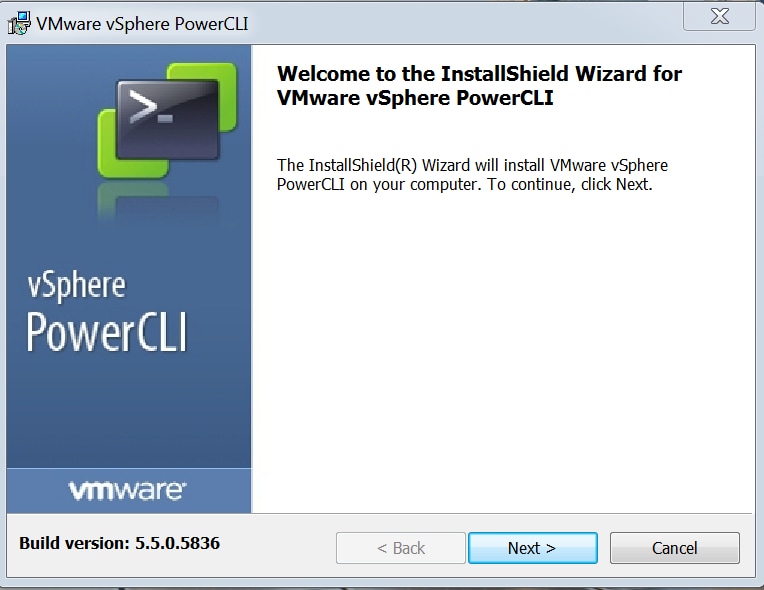
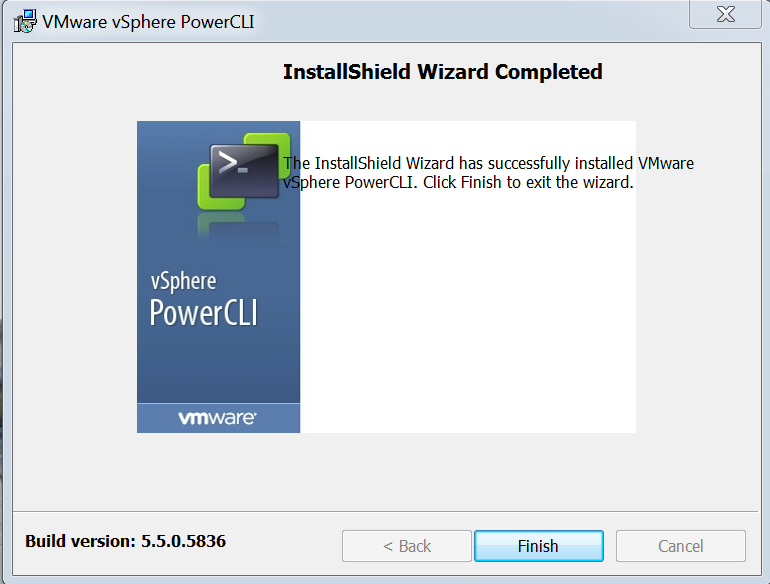
Paso 3.
- Instale VMware vSphere web client 5.5 y sus requisitos previos.
- Para obtener información sobre los requisitos previos del cliente de VMware vSphere, consulte http:/ /.vmware.com/ servicio/ microsites/ búsqueda.do?language=en_ US&cmd=displayKC&externalId=2005083
- Instale un vCenter. El ejemplo de este documento utiliza el dispositivo vCenter 5.5.
Paso 4.
- Paquete de complemento alojado en el servidor HTTP o HTTPS
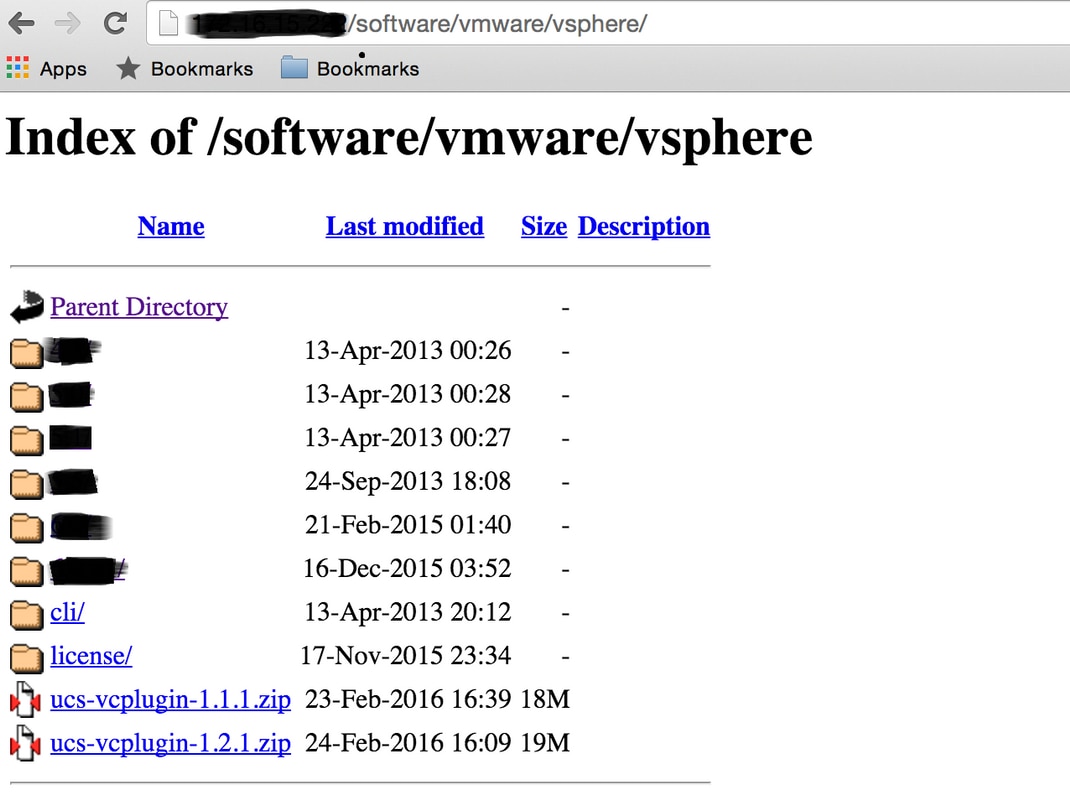
Paso 5.
- Descomprima la herramienta de registro y haga doble clic para iniciarla. Aparece la pantalla Herramienta de registro de complementos de Cisco UCS.
- Para registrar un nuevo complemento, configure los campos:
- IP/Nombre de host: IP o nombre de host del servidor vCenter.
- Nombre de usuario: nombre de usuario de vCenter.
- Contraseña: contraseña del vCenter.
- Ubicación del complemento: - URL HTTPS/HTTP del archivo zip del complemento. Por ejemplo, https://10.1x.1x.1/plugins/ucs/ucs-vcplugin-1.1.1.zip.
- Haga clic en Submit (Enviar).
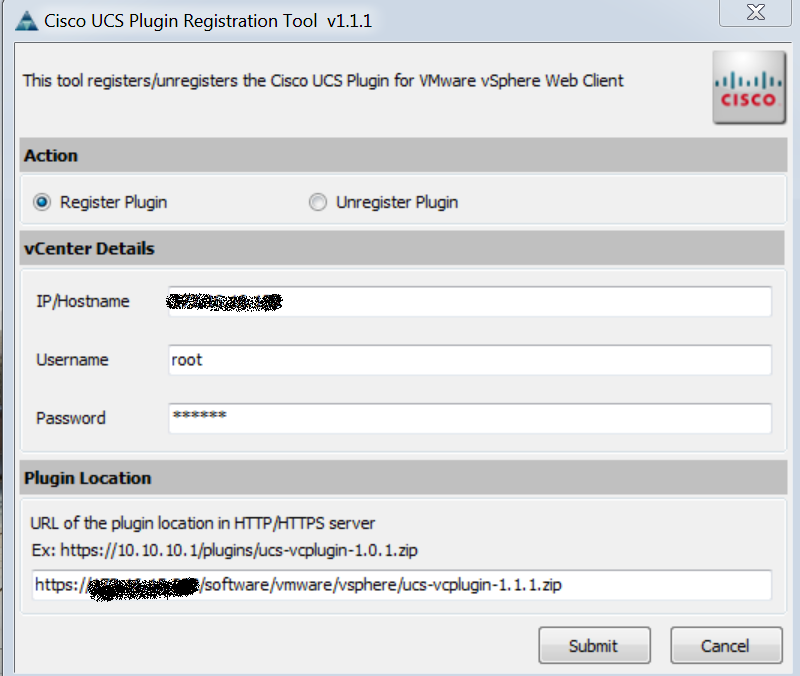
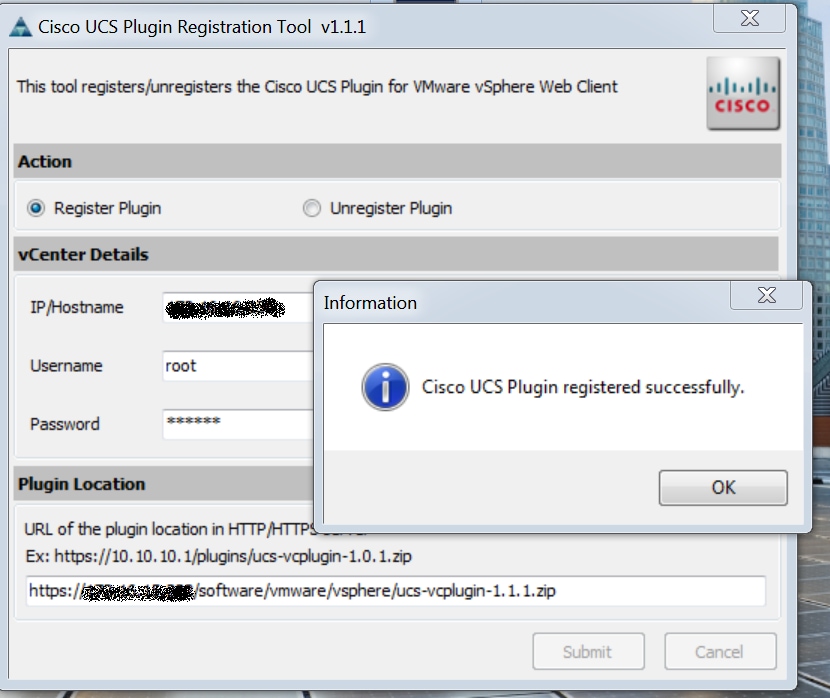
-
Si desea anular el registro de un complemento de UCS Manager, marque la casilla de verificación Unregister Plugin y complete los campos.
-
Si se vuelve a registrar, puede ver el cuadro de diálogo Ya registrado! advertencia, con el mensaje:
"Cisco Ucs plugin 1.x ya está registrado. Si los archivos del complemento ya se han descargado, no se volverán a descargar hasta que se eliminen manualmente y se reinicie el servicio de cliente web vSphere".
Revise el mensaje y haga clic en Aceptar para continuar.
Paso 6.
- Inicie sesión en vCenter para comprobar si el complemento UCSM está instalado.
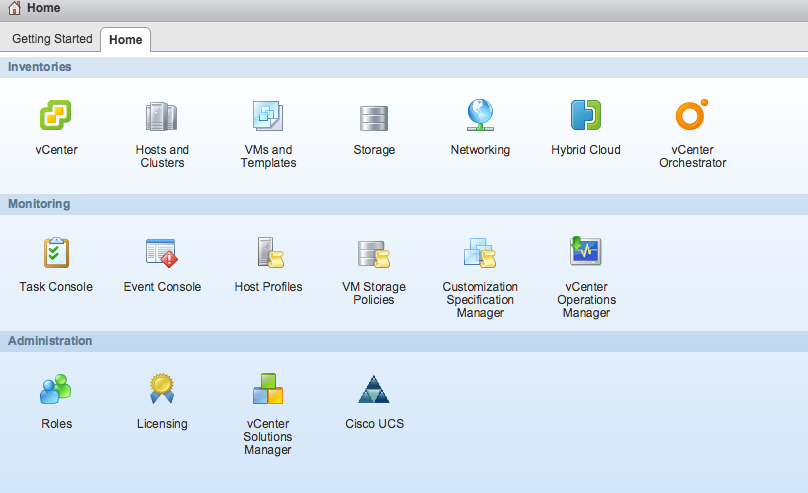
Paso 7:
- Registre el dominio UCSM mediante el complemento UCSM en vCenter.
- Haga doble clic en el complemento Cisco UCS.
- Haga clic en Register para registrar el nuevo dominio UCS.
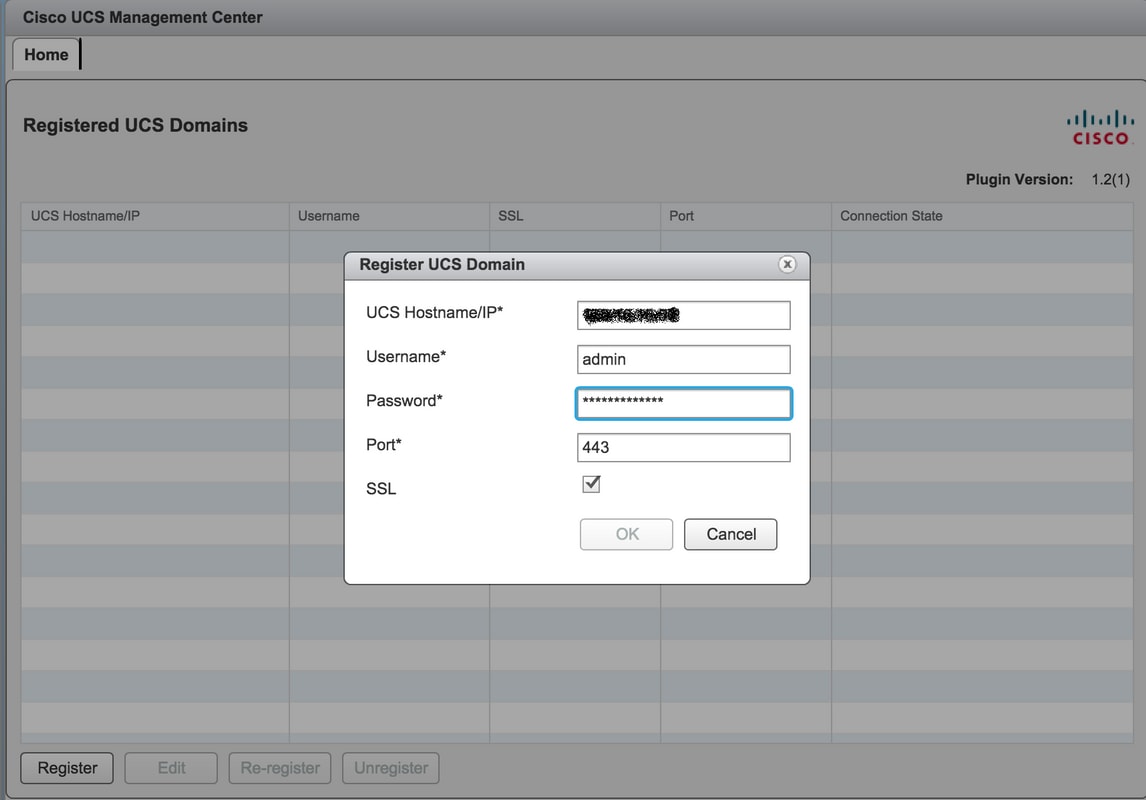
- La primera vez después del registro, aparece un error como se muestra en esta imagen.
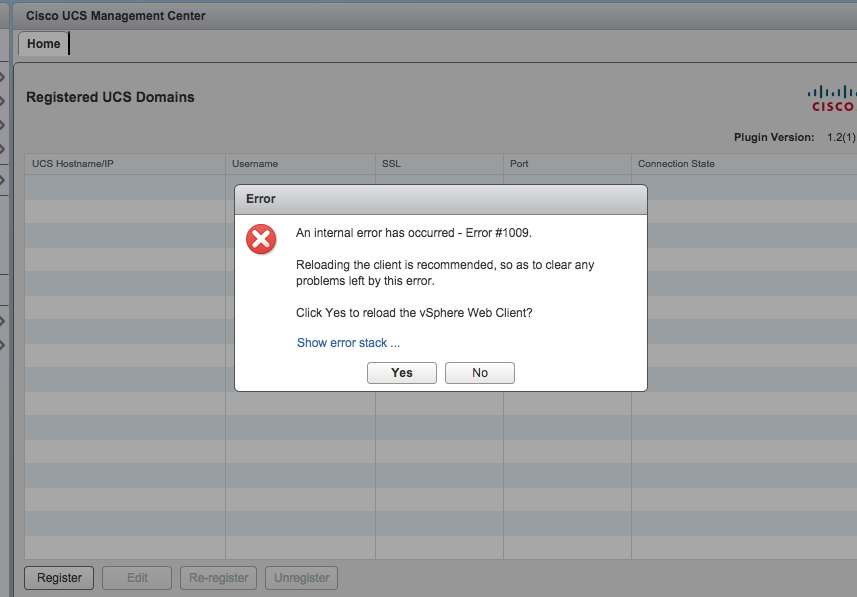
- Haga clic en Yes para recargar el vSphere Web Client. Una vez que haya iniciado sesión, debe ver el dominio UCSM registrado.
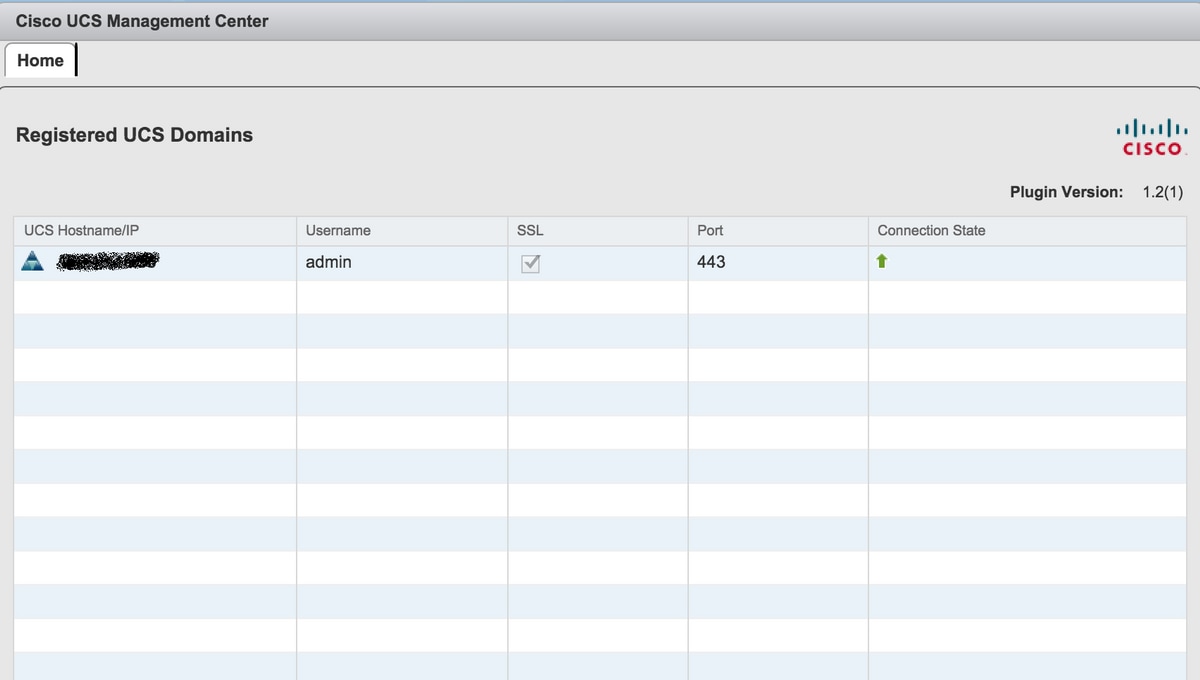
Verificación
Paso 1.
- Compruebe los detalles del dominio UCSM
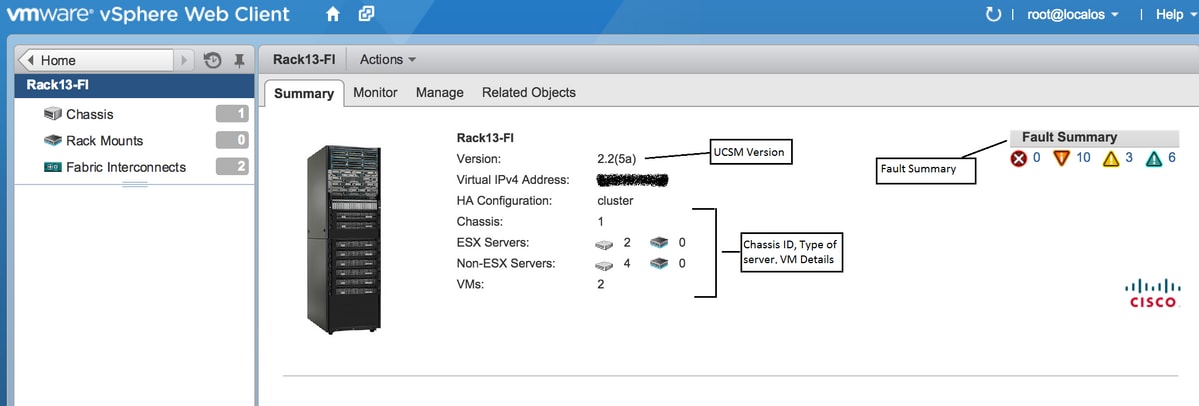
- Opciones del complemento UCSM
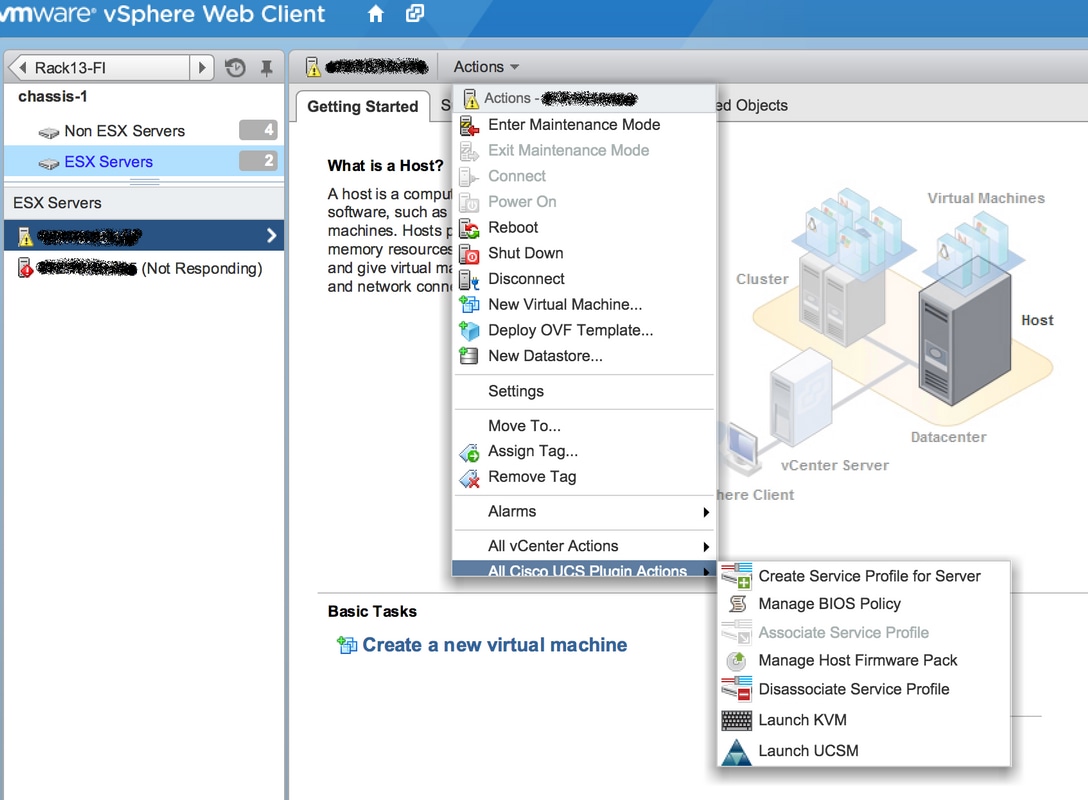
- Otras opciones como Firmware, Perfil de servicio, Plantilla de perfil de servicio, Grupo de servidores
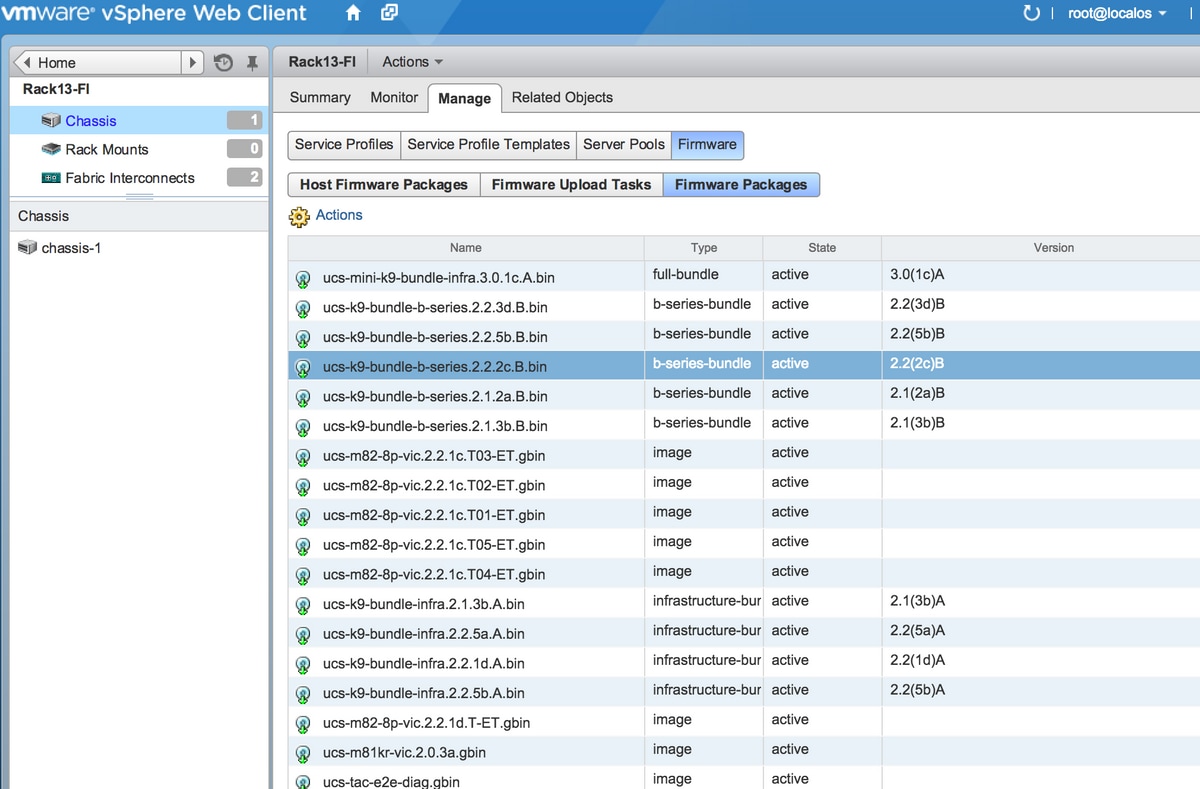
Troubleshoot
Solución de problemas de instalación del complemento UCSM en el dispositivo vCenter-
Paso 1.
- Compruebe el MOB aquí-
https://<vCenter IP>/mob/?moid=ExtensionManager&doPath=extensionList%5b%22com%2ecisco%2eucs%2evcplugin%22%5d%2server
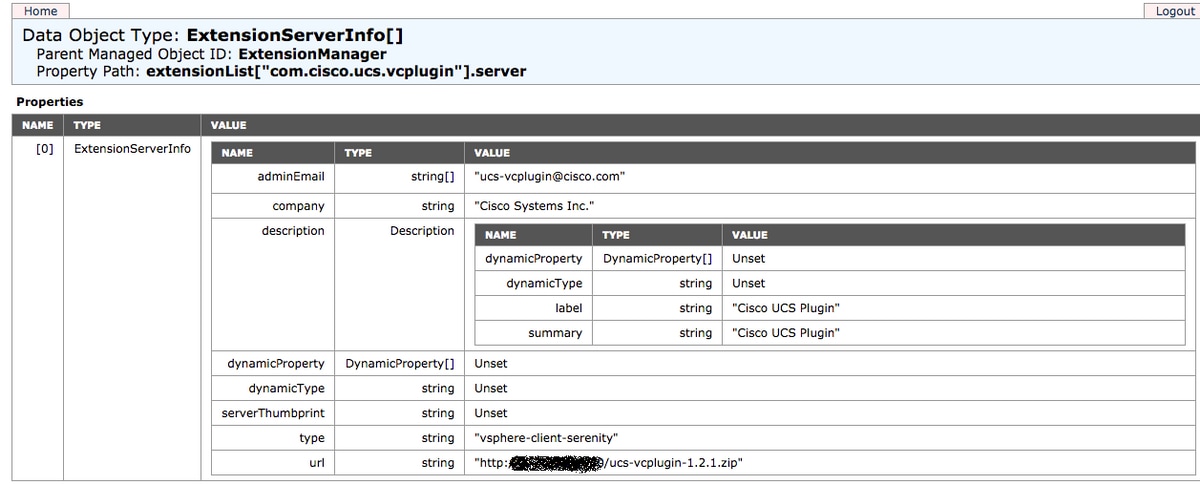
- Asegúrese de ver el archivo zip ucs-vcplugin.
Paso 2.
- Compruebe si el vCenter puede acceder al servidor HTTP donde se aloja el archivo de complemento.
- Verifique si el vClient que está instalado en el vCenter puede alcanzar la ubicación del complemento https/http.
- Haga una búsqueda para verificar el alcance.
- Verifique el acceso HTTPS. Se trata de una configuración *no operativa* en la que vCenter no pudo autenticarse con el servidor HTTPS.
localhost:/tmp # wget https://<HTTP/HTTPS server IP>/<Plugin location>/ucs-vcplugin-1.2.1.zip
--2016-02-25 07:02:15-- https://<HTTP/HTTPS server IP>/<Plugin location>/ucs-vcplugin-1.2.1.zip
Connecting to <HTTP/HTTPS server IP>:443... connected.
ERROR: cannot verify <HTTP/HTTPS server IP>'s certificate, issued by `/C=--/ST=SomeState/L=SomeCity/O=AutoGenerated/OU=SelfSignedCertificate/CN=openfiler/emailAddress=root@openfiler':
Unable to locally verify the issuer's authority.
ERROR: certificate common name `openfiler' doesn't match requested host name `<HTTP/HTTPS server IP>'.
To connect to 172.16.15.222 insecurely, use `--no-check-certificate'.
Unable to establish SSL connection.
- Verifique el acceso HTTP. Este es un ejemplo de funcionamiento para un wget en un servidor HTTP-
localhost:/tmp # wget http://<HTTP/HTTPS server IP>/ucs-vcplugin-1.2.1.zip
-2016-03-03 20:35:31-- http://<HTTP/HTTPS server IP>/ucs-vcplugin-1.2.1.zip
Connecting to <HTTP/HTTPS server IP>:80... connected.
HTTP request sent, awaiting response... 200 OK
Length: 19486526 (19M) [application/zip]
Saving to: `ucs-vcplugin-1.2.1.zip.1'
100%[=============================================================>] 19,486,526 110M/s in 0.2s
2016-03-03 20:35:31 (110 MB/s) - `ucs-vcplugin-1.2.1.zip.1' saved [19486526/19486526]
